擔心隨身碟的資料被偷走嗎?別擔心,教你如何在隨身碟上加密上鎖
上一篇教大家如何輕鬆格式化自己手邊的隨身碟,其中有提到一個格式設定是「Mac OS 擴充格式(日誌式、已加密)」,今天就來教大家要如何使用這個設定;以往在電腦裡面可能會設置一個資料夾,上面會上一道密碼鎖,以防止一些重要的資料不被其他人讀取使用,但如果把重要資料放在外接硬碟上,也想要有資料保護的功能,不妨可以試試在 Mac 格式下的另外一種設定「Mac OS 擴充格式(日誌式、已加密)」,會在開啟隨身碟裝置的瞬間,要求輸入當初設定的密碼,這樣外人也無法知道這個隨身碟有什麼資料了。
▲首先一樣先把外接硬碟裝置連接上 Mac,會出現一個硬碟的圖示。
▲同樣的要進行格式化的操作,「磁碟工具程式」的位置在應用程式中的「其他」裡面。
▲前面步驟都沒有改變,唯獨在後面的格式設定選擇「Mac OS 擴充格式(日誌式、已加密)」。
▲格式選完後會跳出視窗要求設定裝置的密碼(驗證是指再打一次密碼),輸入完按「選擇」。
▲最後設定完都沒有問題後,就按下「清除」吧!稍等一下就會完成格式化設定了。
(架構也要注意一下喔!)
▲格式化完成後,未來只要連接上這個硬碟裝置,就會跳出此視窗要求輸入當初設定的密碼,如果是自己的電腦,可以勾選「在我的鑰匙圈中紀錄這個密碼」,這樣接上自己的電腦就不用再輸入密碼,其他的還是要輸入喔!
要當一個厲害的果迷並不是花了多少錢在這個品牌上,也不是用了越久才是最厲害的。
只要能讓喜歡 Apple 產品的各位能更擅於使用,我想這就是我的目標和興趣了!
喜歡音樂、電玩、滑板、自行車,還有任何科技相關的產品。


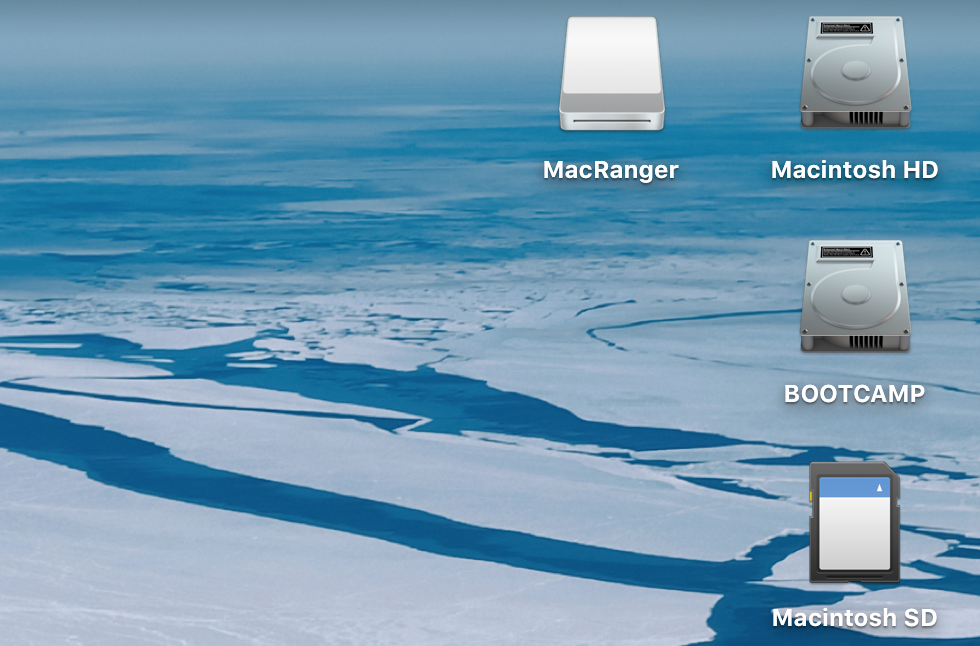
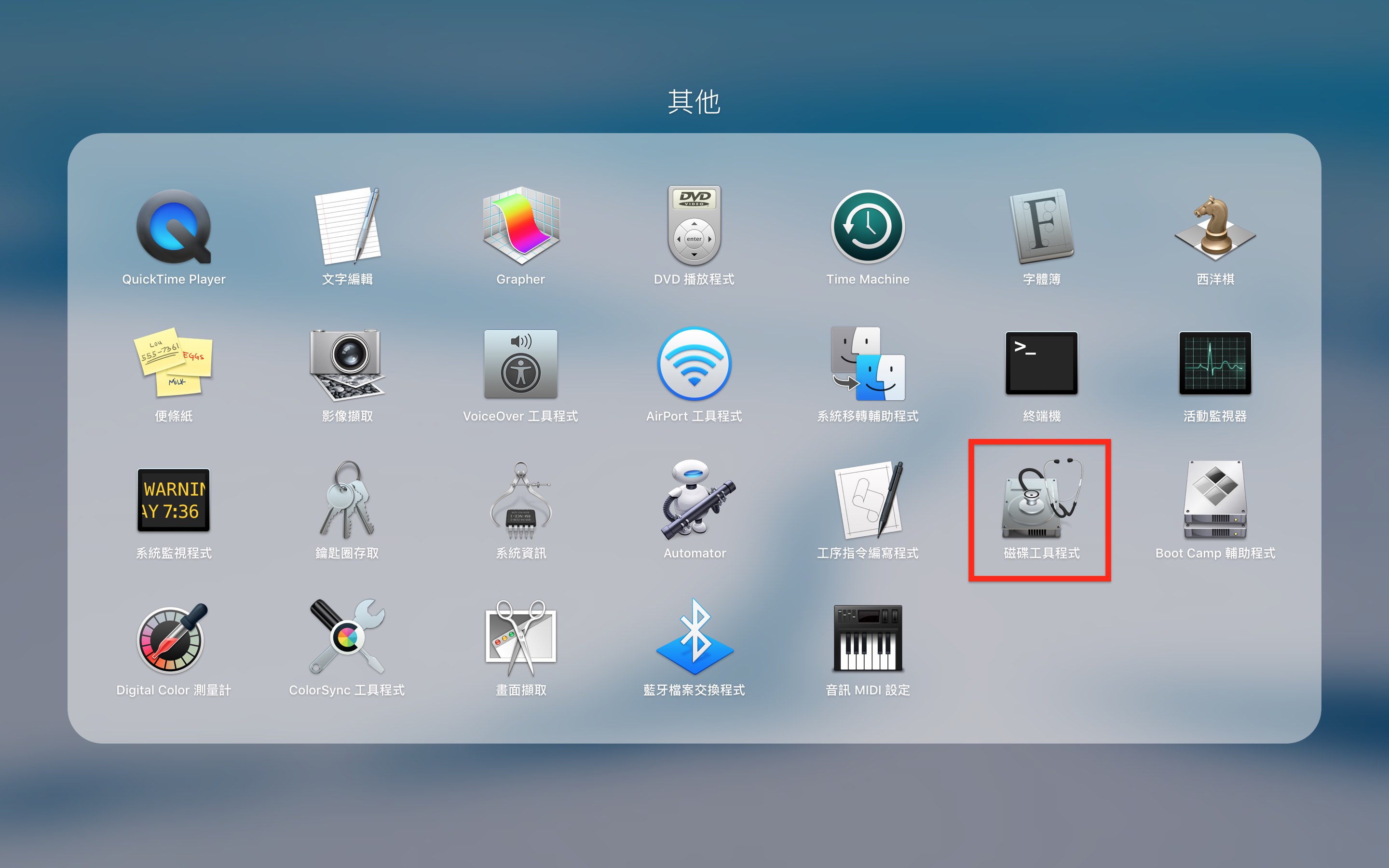
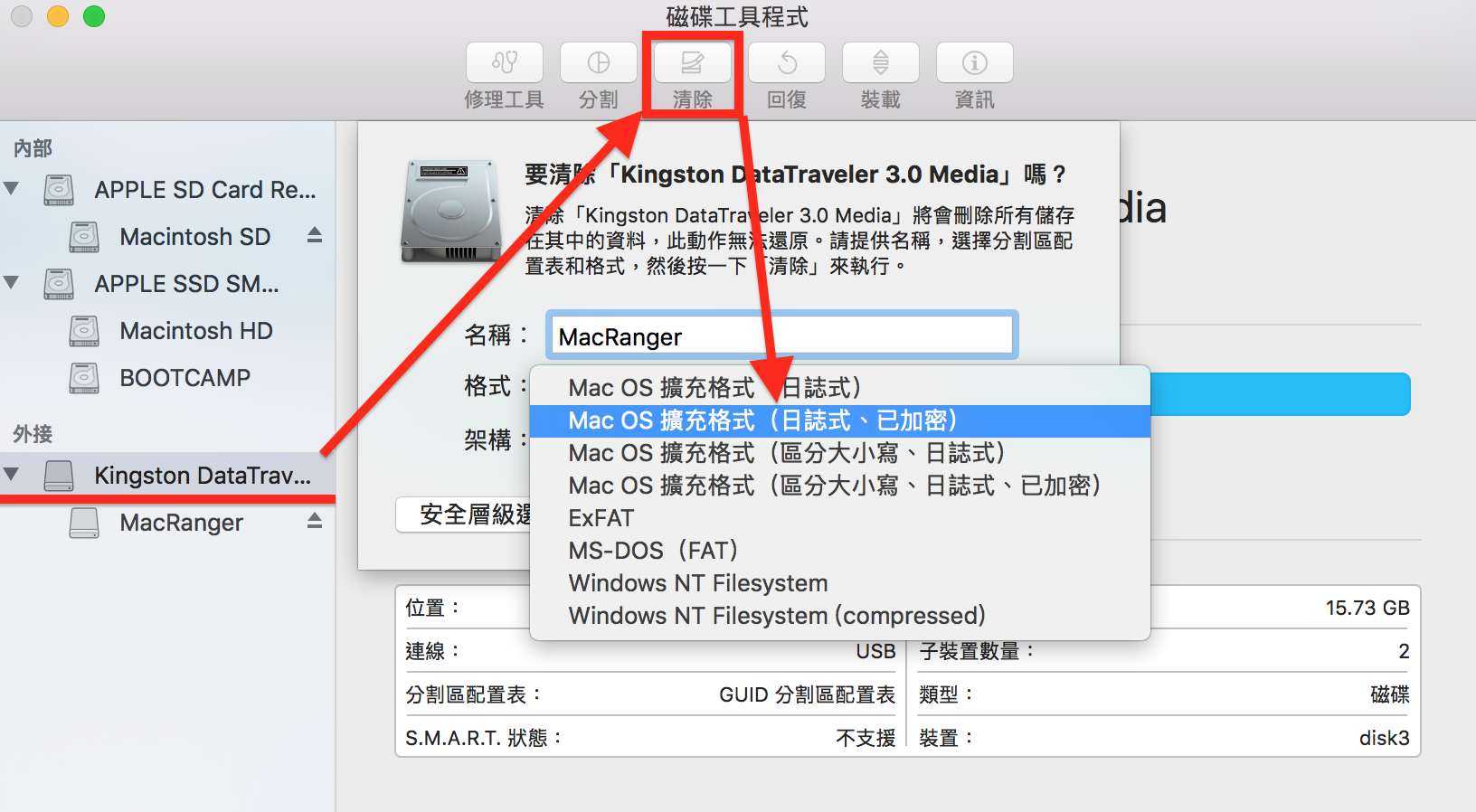
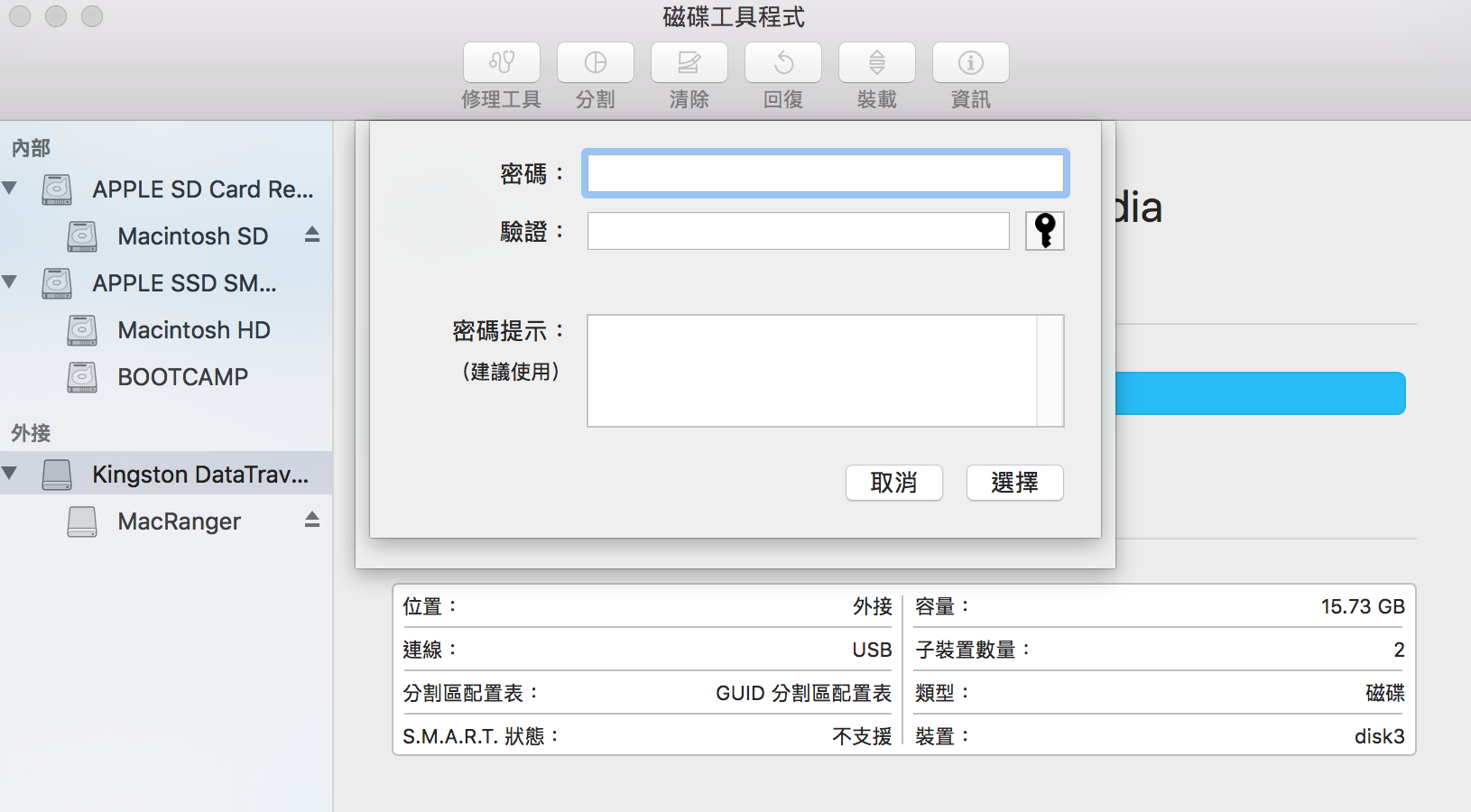
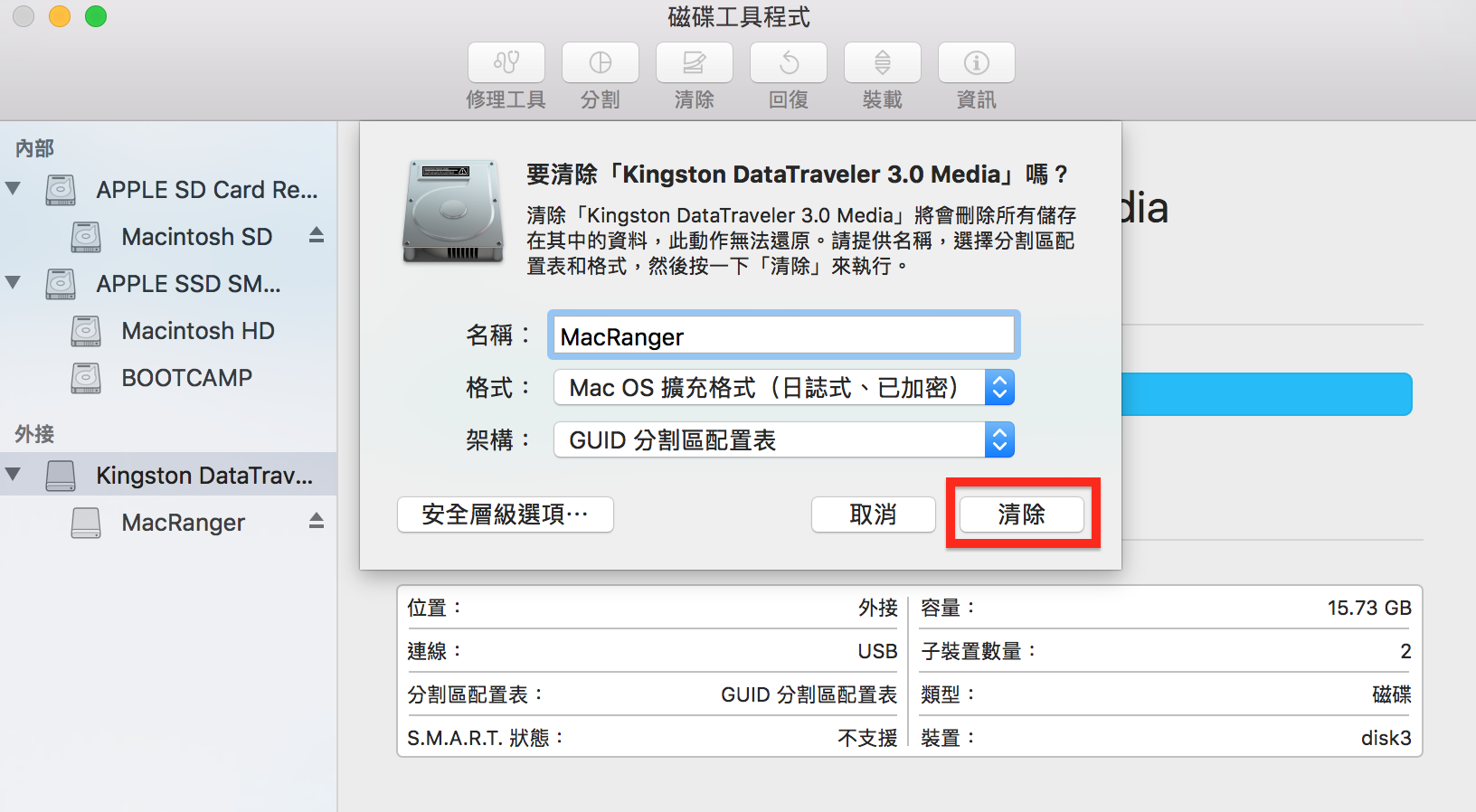
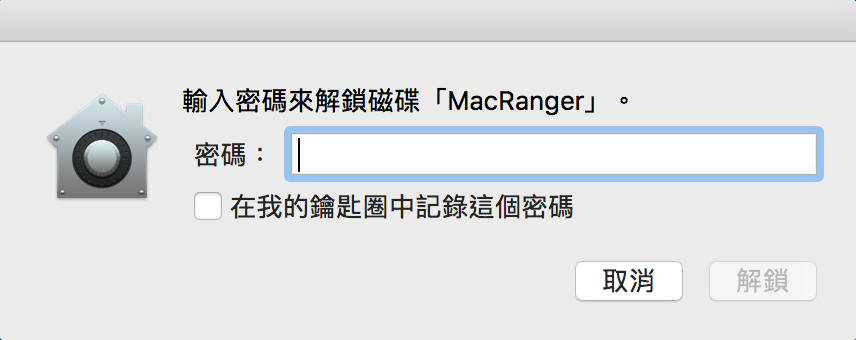











臉書留言
一般留言